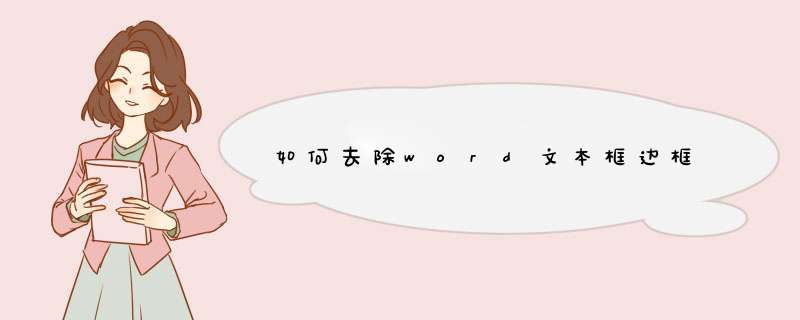
先打开word文档,如下我们要将其文本框边框去掉,保留内部文字;
鼠标左键双击一下文本框,发现顶部的菜单栏发生了变化,进入文本框格式编辑;
我们在格式菜单栏下方找到子功能“形状轮廓”;
在形状轮廓下拉菜单中,可以设置边框的颜色、线条形状、粗细,我们点击选择“无轮廓”;
这个时候返回到word页面,我们发现边框已经没有了,点击后才会出现虚线边框;
如果我们不想要文本框这个格式,也可以直接复制或者剪切里面的文字,鼠标点击文本框边框;
按下键盘上的DELETE键去除边框样式,最后把文字粘贴到word中即可。
8
总结:
1、打开要编辑的word;
2、双击选中word文本框边框,进入格式编辑;
3、点击“形状轮廓”;
4、在下拉菜单里我们选中无边框;
5、这样就隐藏了文本框的边框;
6、方式二,我们剪切文本框内的文字,按下delete键,去除边框;
7、粘贴文字即可。
选中文本框,右键,“设置文本框格式”“颜色与线条”在“填充”“颜色”的下拉菜单中“无填充颜色”
在“线条”“颜色”的下拉菜单中“无线条颜色”
设置为与背景相同的填充色和线条色也可隐藏文本框CTRL+H。
CTRL+H可以隐藏文本框,也可以显示文本框,你看一下是否不小心把他隐藏了。文本框的颜色取决于图层的颜色,这个只是用来共分图层的。即图层设置为什么颜色,文本框就显示什么颜色。
欢迎分享,转载请注明来源:内存溢出

 微信扫一扫
微信扫一扫
 支付宝扫一扫
支付宝扫一扫
评论列表(0条)